Lugege artiklit, et saada teavet DNS-i vahemälu eemaldamise kohta iPhone'is.
Mis on DNS-i vahemälu?
DNS-i vahemälu on akronüüm 'Domeeninimede süsteem' . See on veebisaidi domeeninimede ja neile vastavate IP-aadresside ajutine salvestus teie seadmes. See aitab kiirendada veebisaitidele juurdepääsu, salvestades selle teabe kohapeal. Kui soovite oma seadme DNS-teavet värskendada, peate tühjendama DNS-i vahemälu, mis võib olla kasulik, kui teil on probleeme teatud veebisaitidele juurdepääsuga.
Millal ja miks on vaja DNS-i vahemälu tühjendada?
Kui teil on probleeme teatud veebisaitidele juurdepääsuga või kui soovite värskendada oma seadme DNS-teavet, peate võib-olla tühjendama oma iPhone'i DNS-i vahemälu. DNS-i vahemälu eemaldamine lahendab kõik DNS-iga seotud probleemid ja tagab sujuva sirvimise. See võib meid aidata ka järgmistel viisidel:
- Vältige DNS-i kaaperdamist
- Lahendage lehe laadimise probleemid
- Serveri kirjed on muutunud
- Kui veebiserveri kirjet muudetakse või lisatakse uus kirje, peate võib-olla katkestuste vältimiseks DNS-i vahemälu kohe tühjendama
Kuidas iPhone'is DNS-i vahemälu tühjendada / eemaldada?
IPhone'i DNS-i vahemälu eemaldamiseks on mitu võimalust, mõned neist on loetletud allpool:
1: Kuidas tühjendada vahemälu, lülitades sisse lennukirežiimi?
Lennurežiimi sisselülitamine on kiireim viis DNS-i vahemälu tühjendamiseks. See lülitab koheselt välja iPhone'i traadita ühenduse funktsioonid ja lülitab välja mobiilside raadiod, nii et vastate lennufirma eeskirjadele. Kui soovite DNS-i vahemälu mitu korda päevas kustutada, peate järgima seda protseduuri. Selleks lülitage lennukirežiim sisse kahel lihtsal viisil.
1: Käivitage 'Juhtkeskus' oma iPhone'i, libistades ekraani alla. Seejärel liikuge lennukiikoonile, et see sisse lülitada:
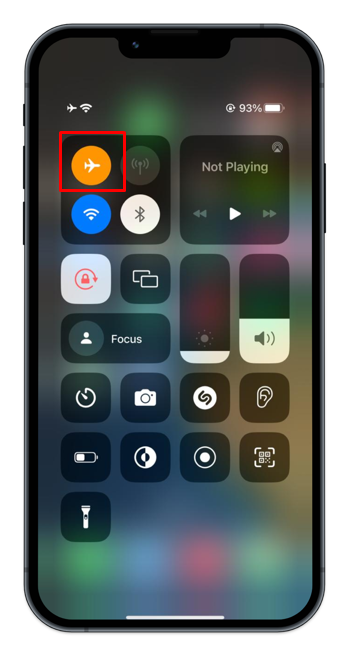
2 : saate selle sisse lülitada ka ' Seaded ' teie iPhone'ist. Selleks puudutage avakuval hammasrattaikooni, et käivitada ' Seaded ”:
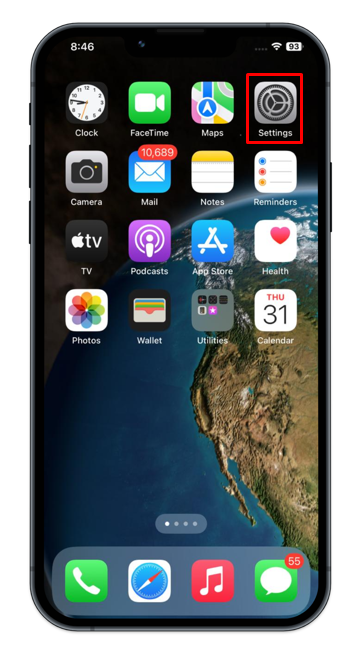
Pärast seda libistage lennukirežiimi lubamiseks lülitit paremale.
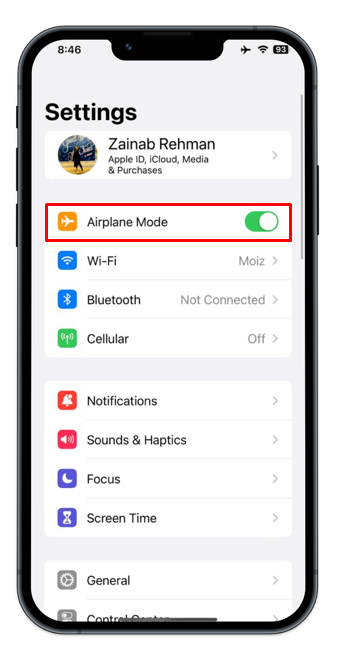
2: kuidas tühjendada vahemälu oma iPhone'i võrgu lähtestamise teel?
Vahemälu saate tühjendada ka iPhone'i võrgu lähtestamisega, järgides alltoodud samme.
Samm 1: Esiteks avage 'Seaded' oma iPhone'is, puudutades hammasrattaikooni.
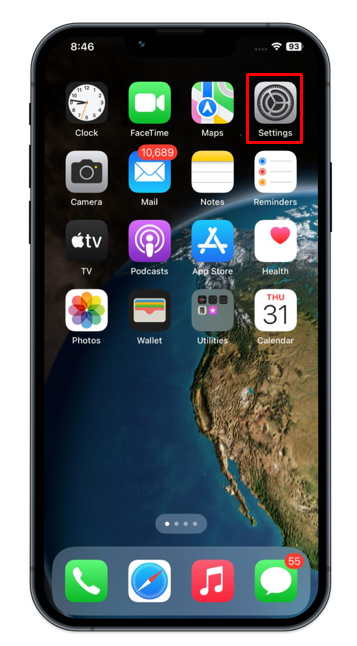
2. samm: Järgmisena liikuge poole 'Kindral' seaded.
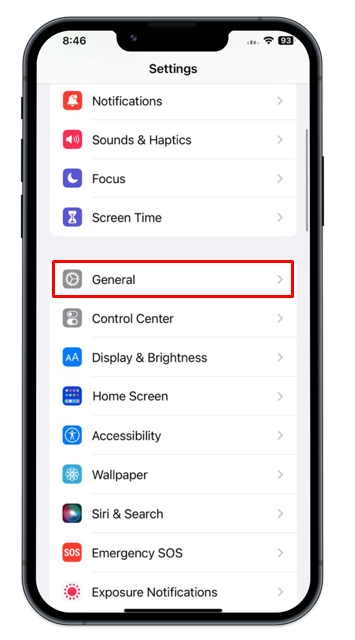
3. samm: Pärast seda puudutage nuppu 'iPhone'i teisaldamine või lähtestamine' edasi liikuda.
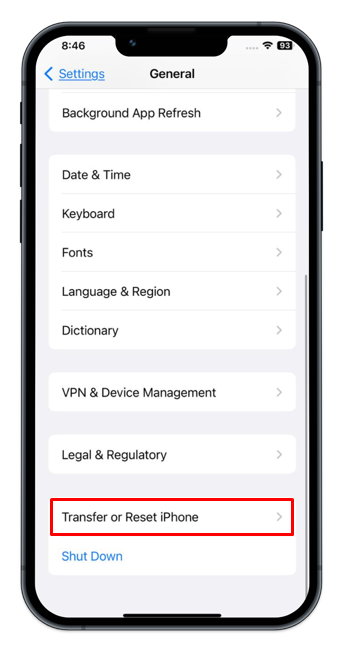
4. samm: Puudutage nuppu Lähtesta.
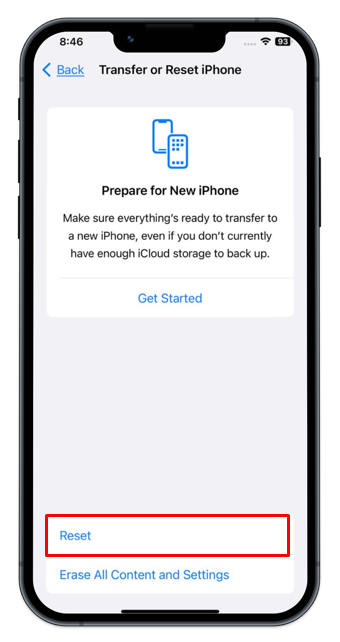
5. samm: Siin on teie iPhone'is kuvamiseks mitu valikut. Mine koos 'Lähtesta võrguseaded' vahemälu tühjendamiseks.
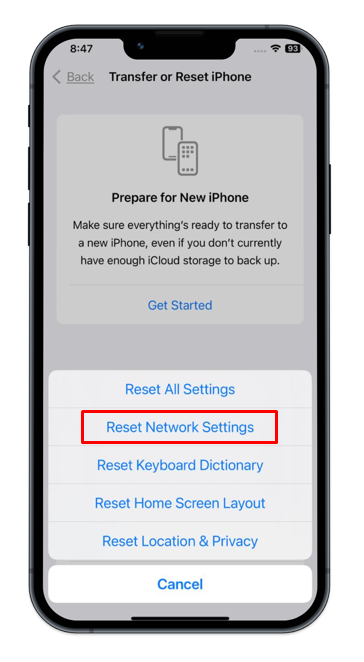
3: kuidas tühjendada vahemälu iPhone'i taaskäivitamise teel?
Vahemälu tühjendamiseks saate oma iPhone'i taaskäivitada. Seadme taaskäivitamine muudab DNS-i vahemälu tühjendamise kiireks ja lihtsaks. See lülitab kõik teie mobiiltelefoni rakendused välja ja värskendab teie mobiiltelefoni täielikult. Lugege täielikku postitust siin iPhone'i taaskäivitamiseks.
Järeldus
DNS-i vahemälu tühjendamiseks on mitu võimalust, et vältida teatud veebisaitidele juurdepääsuga seotud probleeme. DNS-i vahemälu saate tühjendada, lülitades sisse lennukirežiimi, taaskäivitades seadme ja lähtestades seadme võrgusätted. See aitab teie seadmel sujuvalt töötada.